Modification des outils dans un fichier CSV
L’exportation des données d’outils vers une feuille de calcul est un autre workflow autonome à votre disposition pour créer, modifier et gérer les outils à l’aide de votre tableur préféré. Vous pouvez l’utiliser, par exemple, afin de modifier les avances et les vitesses dans votre bibliothèque d’outils personnalisée pour un matériau différent, ou pour une machine moins puissante.
Transférez vos données d’outils vers une feuille de calcul en exécutant les opérations suivantes :
- Exportez une bibliothèque vers un fichier de valeurs séparées par des virgules
CSV. - Copiez les données d’outils de la boîte de dialogue Bibliothèque d’outils vers une feuille de calcul.
Dans une feuille de calcul, vous pouvez redimensionner la largeur des colonnes et les réordonner en copiant et en collant une colonne.

Les noms de paramètres apparaissent surlignés en jaune.
Après avoir modifié les données d’outils, vous pouvez les importer ou les copier et les coller dans une bibliothèque d’outils.
Ajout d’un outil dans une feuille de calcul
Copiez et collez une ligne contenant les données d’outils.
Sur la ligne, modifiez les données d’outils. Dans la colonne N° outil, indiquez un nombre consécutif.
Feuille de calcul Données d’outils importées dans la bibliothèque d’outils 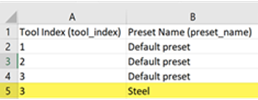
Pour créer une valeur d’outil prédéfinie, utilisez le même numéro que celui de l’outil copié
et modifiez le nom dans la colonne Nom de la valeur prédéfinie.
Nous avons copié la ligne 4 et remplacé Valeur prédéfinie par défaut par Acier.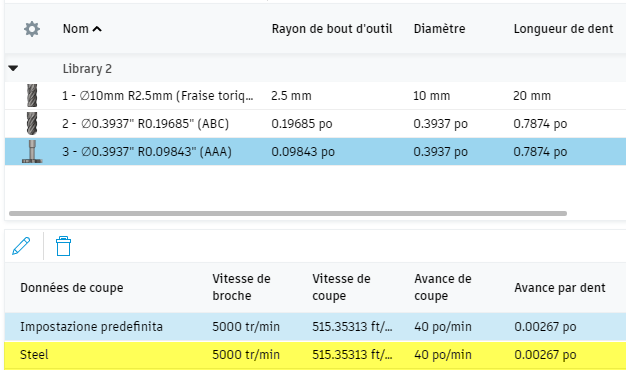
Acier s’affiche dans la liste des valeurs prédéfinies.Enregistrez la feuille de calcul avant l’importation.
Pour exporter de nouveau la bibliothèque alors que la feuille de calcul précédente est ouverte, attribuez un autre nom à la feuille de calcul.
Copie d’outils à partir d’une bibliothèque d’outils pour les coller dans un fichier CSV
Sélectionnez un ou plusieurs outils et utilisez les raccourcis Windows/Mac standard :
- Ctrl + C et Ctrl + V (Windows)
- Cmd + C et Cmd + V (macOS).
Pour sélectionner des outils individuels, utilisez la touche Ctrl (Windows) ou la touche omd (Mac OS).
Si vous copiez plusieurs fois les données d’outils dans une feuille de calcul :
- supprimez les en-têtes de colonne multiples (ils sont créés chaque fois que vous copiez un outil) ;
- modifiez les valeurs de la colonne N° outil pour qu’elles soient consécutives.
Sinon, dans la boîte de dialogue Bibliothèque d’outils, cliquez avec le bouton droit sur un outil et sélectionnez Copier l’outil ![]() ou Coller l’outil
ou Coller l’outil ![]() dans le menu contextuel.
dans le menu contextuel.
Copie d’outils à partir d’une feuille de calcul pour les coller dans une bibliothèque d’outils
Dans une feuille de calcul, sélectionnez la ligne d’en-tête et une ou plusieurs lignes contenant les données d’outils à copier. Vous pouvez sélectionner une plage d’outils, par exemple, les rangées 1 à 5.
Conseil : si vous ne pouvez pas sélectionner une plage d’outils, par exemple les lignes 1 à 3 et 5 à 7, copiez et collez les deux plages séparément dans une feuille de calcul vide. Modifiez ensuite les valeurs de la colonne N° outil pour qu’elles soient consécutives. Sélectionnez-les ensuite en tant que plage.Dans la boite de dialogue Bibliothèque d’outils, sélectionnez une bibliothèque pour y coller les outils.
Cliquez avec le bouton droit de la souris sur la liste d’outils et choisissez Coller à partir d’une feuille de calcul
 .
.